On continue dans la rubrique outils indispensables avec WinSCP, le client pour vos connexions (S)FTP.
Le S en plus signifie Secure. « Secure File Transfer Protocol » technique consistant à sécuriser les transferts FTP par un tunnel SSH. L’avantage sur mon dédié c’est que, moyennant quelques efforts et modifications dans la configuration de mon serveur, j’établis, maintenant, toutes mes connexions avec ce protocole sécurisé. Celui-ci est disponible d’office sur le serveur puisque c’est une couche de SSH. L’autre avantage, c’est qu’il m’épargne l’installation d’un FTP sur mon serveur, donc moins de ressources utilisées et moins de « portes d’entrées » sur celui-ci 😉 …
Ce logiciel, donc, que j’utilise depuis la location de mon serveur dédié est venu avantageusement remplacer le vieillissant – bien que régulièrement mis à jour – FileZilla.
Son gros plus, pour moi qui me connecte en SFTP, est qu’il est fournit en natif avec un client Putty qui permet d’exécuter des commandes sur le serveur distant. Par exemple, quand je me connecte à un de mes sites, je peux facilement créer une archive TAR/GZip à distance ou en décompresser une. Exemple concret, c’est beaucoup plus pratique et rapide quand on souhaite rapatrier une grosse arborescence de dossiers/fichiers d’en faire une archive et de télécharger ce fichier unique que de placer dans la file d’attente x fichiers.
Pareil lors de l’envoi de fichiers, il suffit de faire une archive au format TAR/GZip avec PeaZip (tiens encore un petit freeware qui mérite qu’on parle de lui) sur son PC, l’envoyer sur le serveur et la décompresser une fois là-bas 🙂 .
Quelques-uns de ses plus, à mes yeux, par rapport à FileZilla :
- interface propre et épurée, (il est disponible en français et est régulièrement mis à jour),
- je peux changer (en plus des droits d’accès aux fichiers) le propriétaire ou le groupe sur n’importe quel fichier ou dossier,
- je peux copier un fichier ou un dossier en maintenant la touche CTRL dans un autre dossier :
- sans passer par une copie locale si j’ai des droits d’admin sur le dossier,
- en passant par une copie locale si j’ai des droits de « base ».
Toutes ses petites choses et d’autres encore m’ont fait basculer vers ce logiciel que depuis sa découverte, je ne quitte plus.
PS. Je ne me sert pas de cette fonctionnalité mais on peux en plus d’une utilisation normale, s’en servir en ligne de commande, en lui passant soit directement des commandes soit un fichier de scripts.
L’essayer c’est l’adopter 🙂 !
PS. Si vous souhaitez configurer votre propre VPN gratuit avec Amazon Web Services, je vous suggère de faire un saut sur cet article (en anglais) qui semble très complet ;).



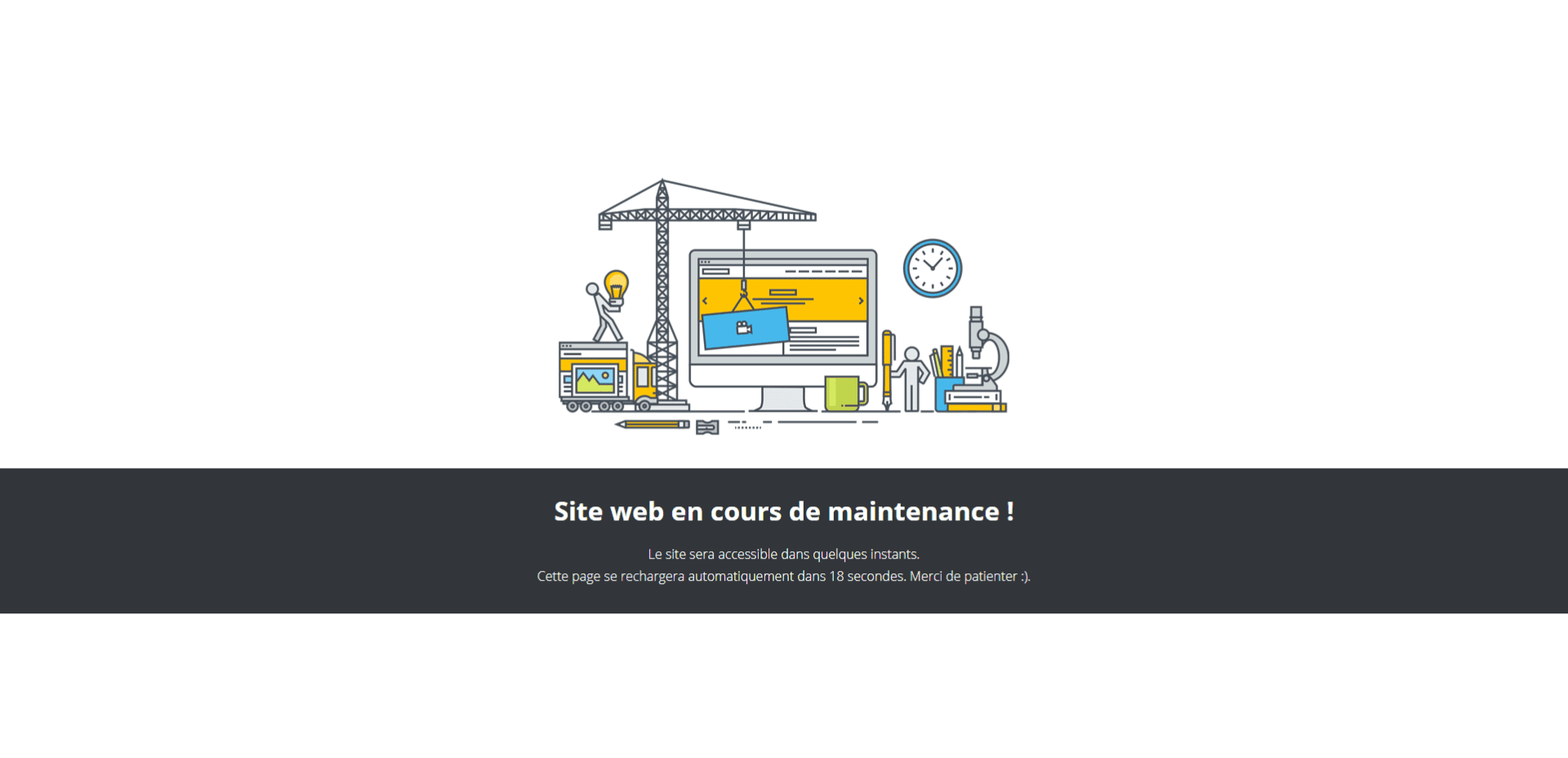

0 commentaires